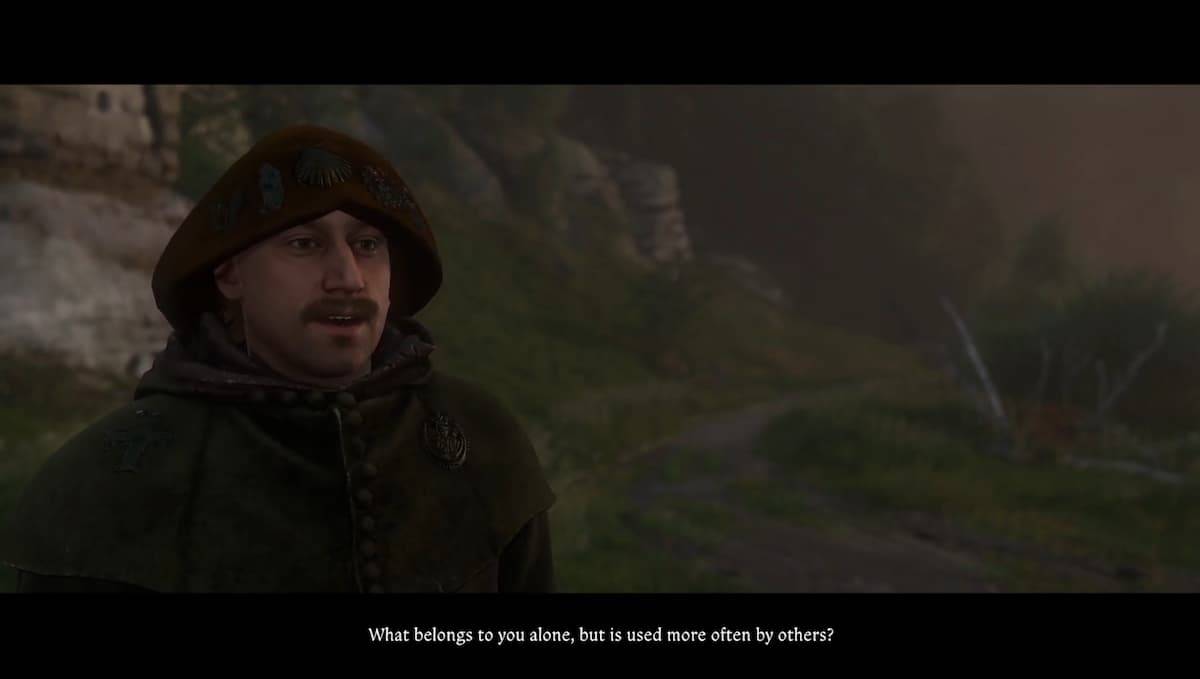ဤလမ်းညွှန်ချက်သည် Google Chrome ၏ built-in ဘာသာပြန်ခြင်းအင်္ဂါရပ်ကို အသုံးပြုခြင်းအတွက် ရိုးရှင်းသောချဉ်းကပ်မှုကို ပေးပါသည်။ ဤအဆင့်များကို ကျွမ်းကျင်ပိုင်နိုင်ခြင်းဖြင့် သင်၏ ဘာသာစကားပေါင်းစုံ ရှာဖွေမှုအတွေ့အကြုံကို သိသိသာသာ မြှင့်တင်ပေးပါမည်။
ပထမဦးစွာ၊ သင်၏ဘရောက်ဆာဝင်းဒိုး၏အပေါ်ဘက်ညာဘက်ထောင့်ရှိ Chrome မီနူးအိုင်ကွန်ကို ရှာဖွေပြီး ကလစ်နှိပ်ပါ။

နောက်တစ်ခု၊ dropdown menu မှ "Settings" ကို ရွေးပါ။ ၎င်းသည် Chrome ၏ဆက်တင်များစာမျက်နှာကိုဖွင့်ပါမည်။

ဆက်တင်စာမျက်နှာ၏ထိပ်ရှိ ရှာဖွေရေးဘားကို အသုံးပြုပါ။ သက်ဆိုင်ရာဆက်တင်များကို အမြန်ရှာဖွေရန် "ဘာသာပြန်ရန်" သို့မဟုတ် "ဘာသာစကား" ကို ရိုက်ထည့်ပါ။

"ဘာသာစကားများ" သို့မဟုတ် "ဘာသာပြန်ခြင်း" ကဏ္ဍကို ရှာပြီး ဝင်ရောက်ကြည့်ရှုရန် နှိပ်ပါ။
ယခု၊ သင်သည် သင်၏ ဘာသာစကား ဦးစားပေးမှုများကို မြင်ရပါမည်။ ဤတွင်၊ သင်သည် ပံ့ပိုးထားသော ဘာသာစကားများကို ထည့်ရန်၊ ဖယ်ရှားရန် သို့မဟုတ် စီမံခန့်ခွဲနိုင်သည်။ အရေးကြီးသည်မှာ၊ "သင်ဖတ်သည့်ဘာသာစကားမဟုတ်သော စာမျက်နှာများကို ဘာသာပြန်ရန်ကမ်းလှမ်းသည်" ရွေးချယ်ခွင့်ကို ဖွင့်ထားကြောင်း သေချာပါစေ။ ၎င်းသည် သင်၏မူရင်းမဟုတ်သော အခြားဘာသာစကားများဖြင့် စာမျက်နှာများကို ဘာသာပြန်ရန် သင့်အား လှုံ့ဆော်ပေးမည်ဖြစ်သည်။

ဤဆက်တင်များကို စီစဥ်ထားခြင်းဖြင့်၊ သင်သည် ဘာသာစကားအမျိုးမျိုးဖြင့် ဝဘ်စာမျက်နှာများကို လွယ်ကူစွာ သွားလာနိုင်ပြီး ဘာသာပြန်ဆိုခြင်း၊ ဘာသာစကား အတားအဆီးများကို ဖယ်ရှားကာ သင်၏ အွန်လိုင်း အတွေ့အကြုံကို ပိုမိုထိရောက်စေပါသည်။